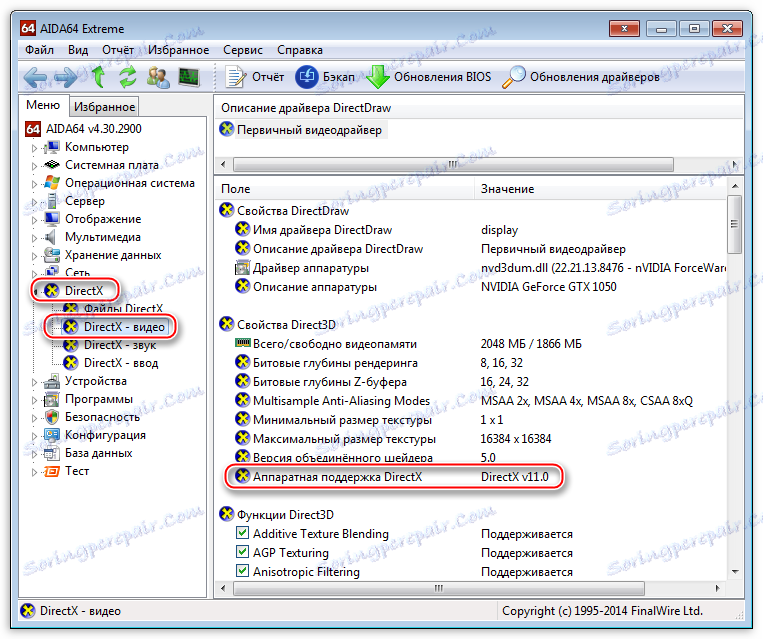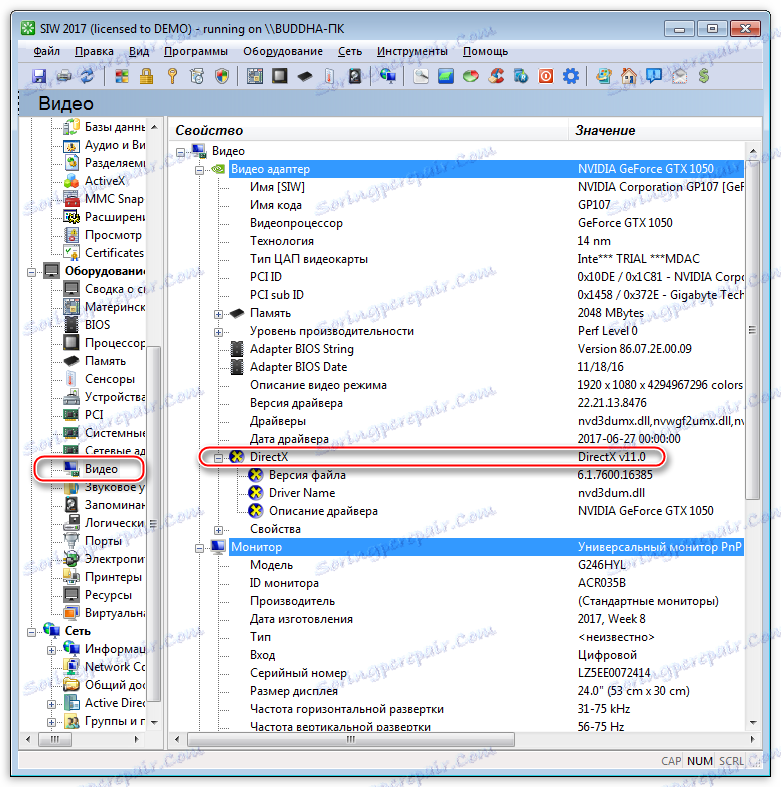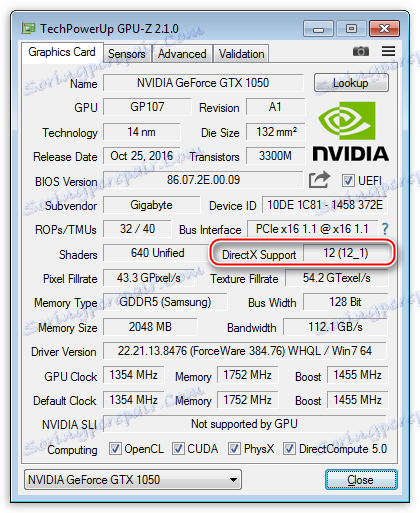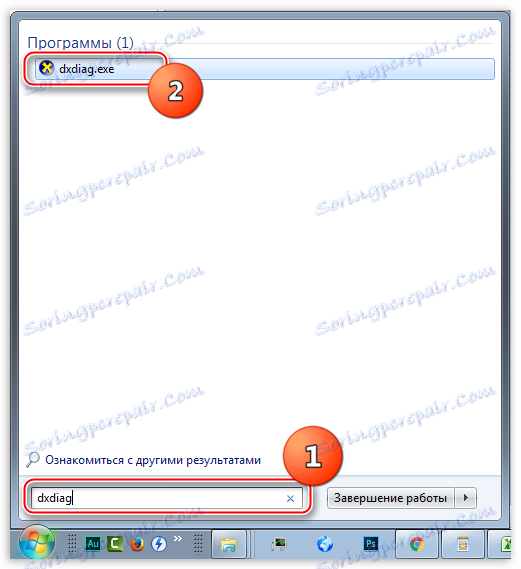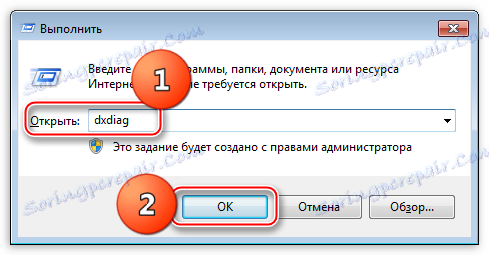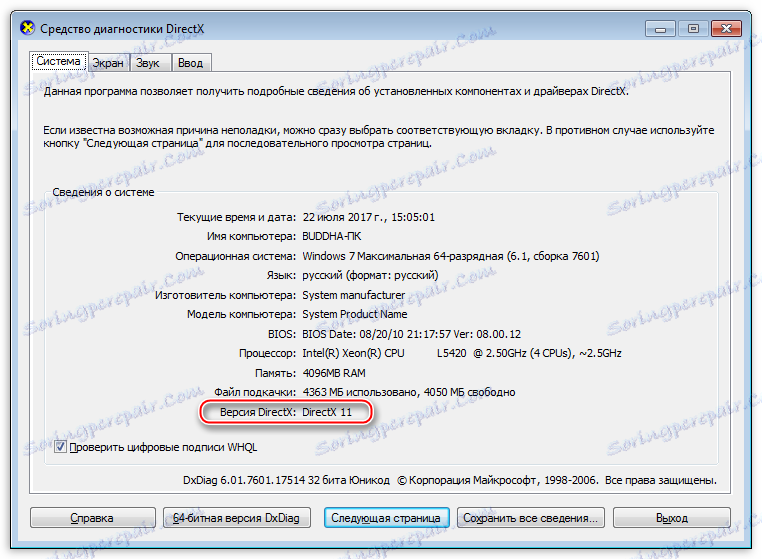تعلم إصدار DirectX
دايركت - مجموعة من أدوات البرمجة لـ Windows ، والتي يتم استخدامها في معظم الحالات لإنشاء ألعاب ومحتوى وسائط متعددة أخرى. لتشغيل كامل للتطبيقات التي تستخدم مكتبات DirectX ، يجب أن يكون لديك أحدث التطبيقات في نظام التشغيل. بشكل أساسي ، يتم تثبيت الحزمة أعلاه تلقائيًا عند نشر Windows.
التحقق من إصدار DirectX
تتطلب كافة الألعاب المصممة للتشغيل على Windows توفر DirectX المطلوب لإصدار معين. في وقت كتابة هذا التقرير ، كان الإصدار الأخير هو 12. الإصدارات متوافقة مع الإصدارات السابقة ، أي أن الألعاب المكتوبة تحت DirectX 11 سيتم إطلاقها في الإصدار الثاني عشر. الاستثناءات هي مشاريع قديمة جدًا فقط ، تعمل بموجب توجيهات 5 و 6 و 7 أو 8. في مثل هذه الحالات ، جنبا إلى جنب مع اللعبة تأتي الحزمة اللازمة.
لمعرفة إصدار DirectX المثبت على جهاز الكمبيوتر الخاص بك ، يمكنك استخدام الطرق المذكورة أدناه.
الطريقة 1: البرامج
كما يمكن للبرنامج ، الذي يزودنا بمعلومات حول النظام ككل أو حول بعض الأجهزة ، عرض إصدار حزمة DirectX.
- تظهر الصورة الأكثر اكتمالا برنامج يسمى AIDA64 . بعد البدء في النافذة الرئيسية ، تحتاج إلى العثور على قسم "DirectX" ، ثم الانتقال إلى عنصر "DirectX - Video" . هنا ، ويحتوي على معلومات حول الإصدار والوظائف المدعومة لمجموعة المكتبة.
![إصدار حزمة DirectX المثبتة في القسم المقابل من برنامج AIDA64]()
- برنامج آخر للتحقق من المعلومات حول المجموعة هو SIW. لهذا ، هناك قسم "فيديو" ، حيث يوجد كتلة "DirectX" .
![إصدار حزمة DirectX المثبتة في القسم المقابل من برنامج SIW]()
- لا يمكن تشغيل الألعاب إذا لم يكن محول الرسومات مدعومًا في الإصدار المطلوب. لمعرفة ما هو الإصدار الأقصى الذي تستطيع بطاقة الفيديو العمل عليه ، يمكنك استخدام الأداة المساعدة المجانية GPU-Z .
![تهانينا على الإصدار الأقصى لحزمة DirectX التي يدعمها محول الرسومات في برنامج GPU-Z]()
الطريقة 2: نظام التشغيل Windows
إذا كنت لا ترغب في تثبيت برنامج متخصص على جهاز الكمبيوتر الخاص بك ، فيمكنك استخدام "أداة تشخيص DirectX" المضمنة في النظام.
- يعد الوصول إلى هذه الأداة الإضافية أمرًا سهلاً: تحتاج إلى فتح قائمة "ابدأ" ، اكتب dxdiag في حقل البحث وانقر فوق الارتباط الذي يظهر.
![قم بالوصول إلى أداة تشخيص DirectX من قائمة "ابدأ" في نظام التشغيل Windows]()
هناك خيار عالمي آخر: افتح قائمة "Run" مع اختصار Windows + R ، وأدخل الأمر نفسه واضغط OK .
![قم بالوصول إلى أداة تشخيص DirectX من القائمة Run في Windows]()
- في النافذة الرئيسية للأداة ، في الخط المشار إليه في لقطة الشاشة ، توجد معلومات حول إصدار DirectX.
![إصدار الحزمة المثبتة في النافذة الرئيسية لأدوات DirectX Diagnostic Tools في Windows]()
لا يستغرق التحقق من إصدار DirectX وقتًا طويلاً وسيساعد في تحديد ما إذا كانت لعبة أو تطبيق وسائط متعددة آخر يعمل على جهاز الكمبيوتر الخاص بك.